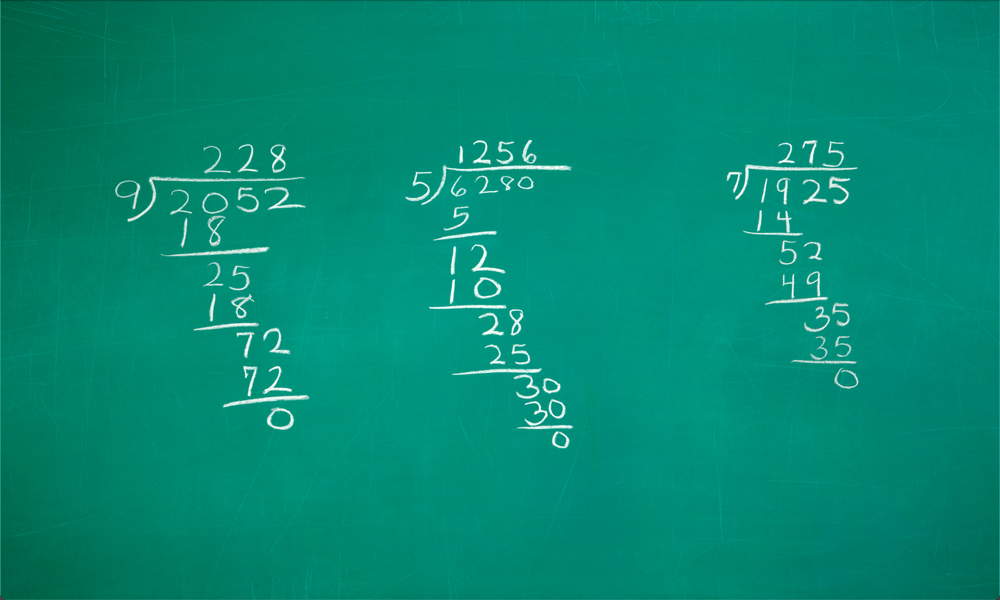Kuinka pysäyttää Defender Windows 10: ssä virustenäytteiden automaattisesta lähettämisestä Microsoftille
Turvallisuus Microsoft Windows 10 Windows Puolustaja Sankari / / April 08, 2021
Viimeksi päivitetty
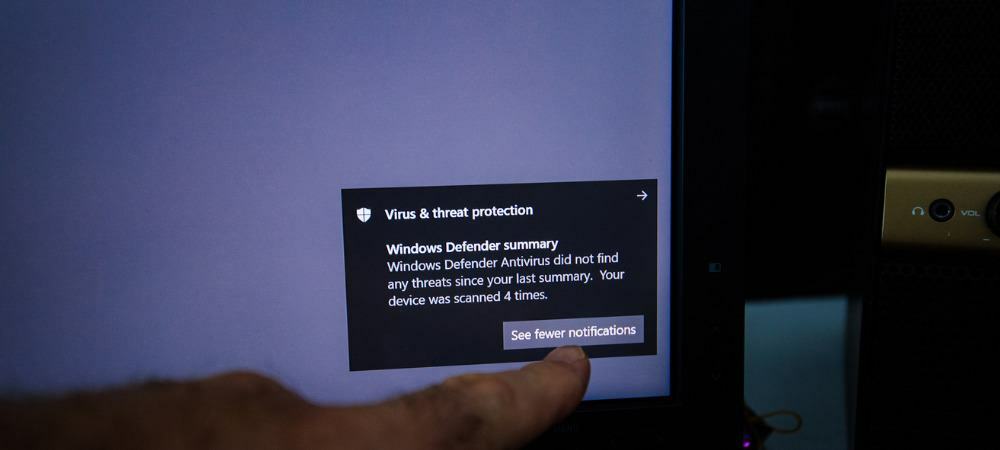
Windows Security tai Windows Defender Windows 10 lähettää automaattisesti näytteitä havaituista haittaohjelmista tietokoneellasi Microsoftille. Tämä ominaisuus auttaa parantamaan tietoturvaa kaikilla alueilla. Se auttaa Microsoftia suojautumaan uusilta viruksilta ja haittaohjelmien jatkuvilta uhilta. Microsoft kuitenkin antaa sinulle mahdollisuuden poistaa tämä automaattinen ominaisuus käytöstä. Näin voit poistaa tartunnan saaneiden tiedostojen automaattisen mallilähetyksen käytöstä.
merkintä: Tavalliselle käyttäjälle on parasta pitää tämä vaihtoehto käytössä. Se auttaa yritystä oppimaan uusista viruksista ja muista haittaohjelmista luonnossa. Tämä puolestaan auttaa yritystä lähettämään tarvittavat virustunnistepäivitykset läpi Windows päivitys. Ja Microsoft mainitsee, että näytteisiin ei sisälly henkilökohtaisia tietoja. Jos kuitenkin olet tehokäyttäjä, saattaa olla syy, miksi haluat poistaa sen käytöstä.
Pysäytä automaattinen virusten näytteen lähettäminen Microsoftille
Jos Microsoft ei ole tyytyväinen siihen, että Microsoft saa viruksenäytteitä tietokoneeltasi, voit poistaa prosessin käytöstä. Voit tehdä sen napsauttamalla Aloitusnäppäin tai paina Windows-avain ja napsauta asetukset. Tai napsauta pikanäppäintä Windows-näppäin + I avataksesi Asetukset-valikon.
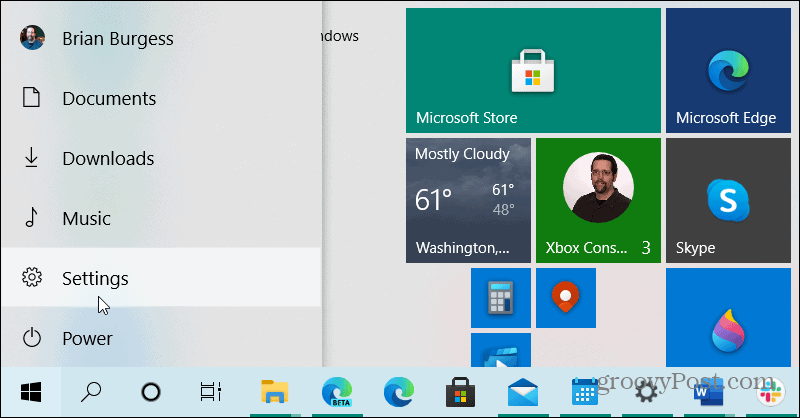
Napsauta Asetukset-valikossa Päivitys ja suojaus.
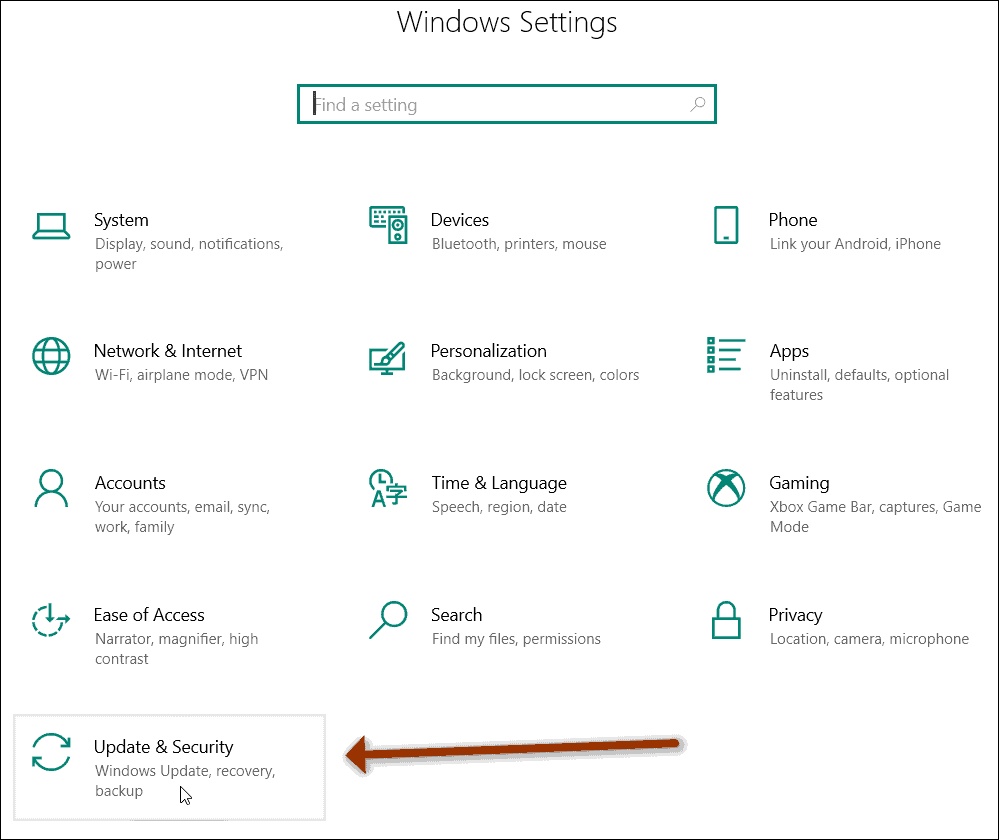
Napsauta sitten vasemmasta paneelista Windowsin suojaus.
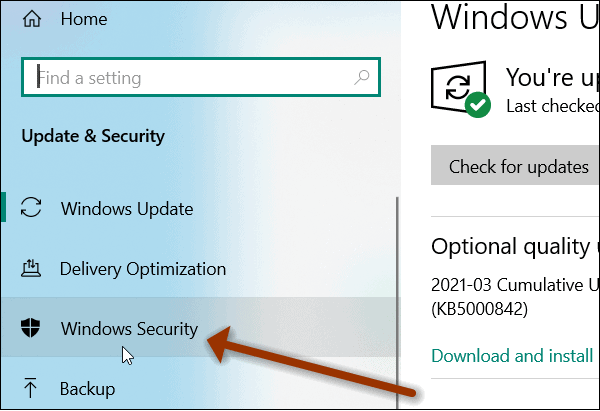
Napsauta sitten oikeanpuoleisesta Suoja-alueet-kohdasta Virus- ja uhkasuojaus -painiketta.
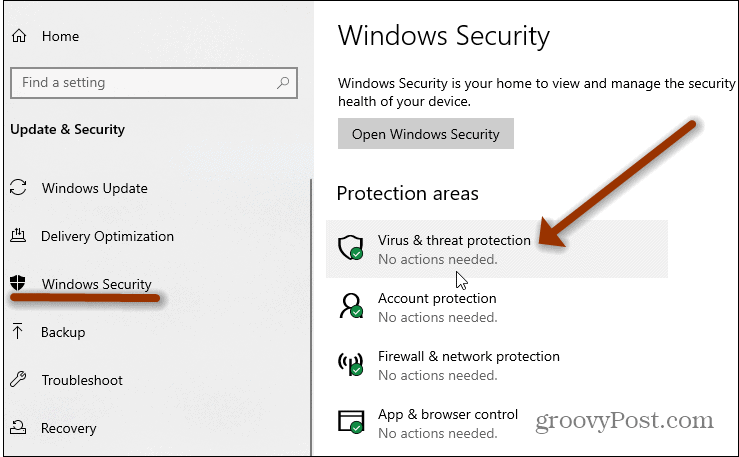
Selaa nyt alas ”Virus- ja uhkasuojausasetukset” -osioon ja napsauta Hallitse asetuksia linkki.
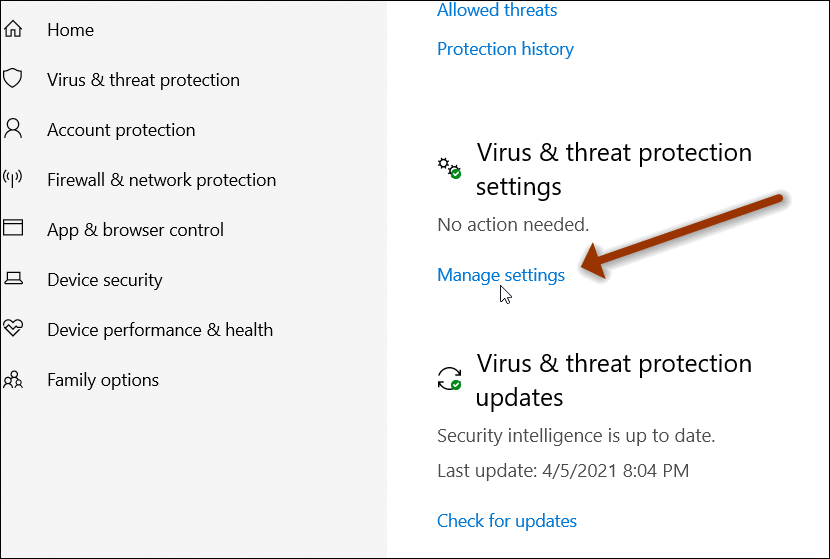
Vieritä seuraavalla näytöllä alas kohtaan Automaattinen näytteen lähetys ja sammuta automaattisten lähetysten kytkin. Saat viestin, jossa kerrotaan, että laitteesi on vaarassa, mutta voit napsauttaa Hylkää linkki sen piilottamiseksi.
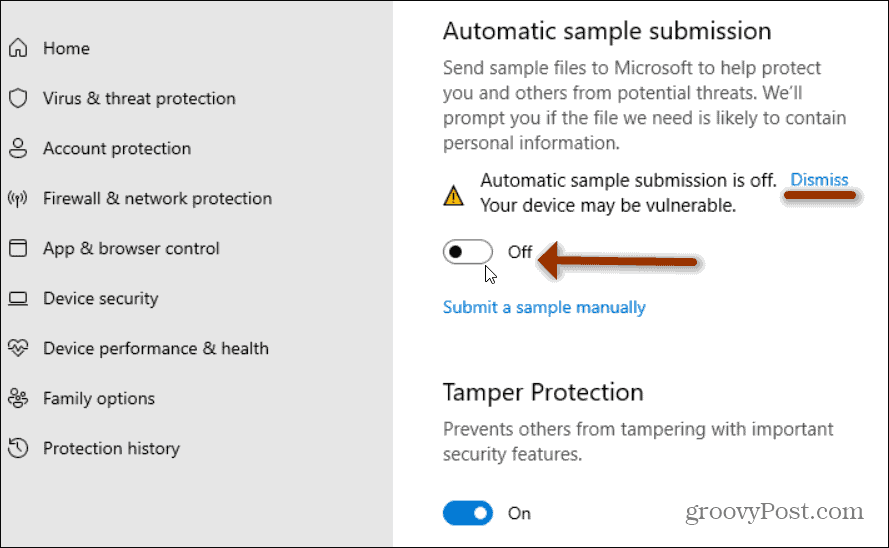
Siinä kaikki siinä on. Nyt Microsoft ei saa automaattista tiedostojen lähettämistä epäiltyjen virusten ja muiden haittaohjelmien lähettämisestä tietokoneeltasi.
Sinulla on edelleen mahdollisuus lähettää näyte manuaalisesti, jos jotain tunnistetaan haittaohjelmaksi tietokoneellasi. Jos mielestäsi lähetys on tarpeen, napsauta Lähetä näyte manuaalisesti linkki. Se vie sinut Microsoft-sivustolle, johon voit ladata epäilyttävän tiedoston.
Lisätietoja Windows-tietoturvasta
Katso lisätietoja Windows 10: n sisäisestä tietoturvasta saada Windows 10 luomaan automaattinen palautuspiste ennen virustarkistusta. Tai, jos haluat lisätä selaimesi turvallisuutta, lue artikkeli kuinka lisätä Windows Defender Application Guard Chromeen tai Firefoxiin.
Google Chromen välimuistin, evästeiden ja selaushistorian tyhjentäminen
Chrome tallentaa erinomaisesti selaushistoriaasi, välimuistisi ja evästeesi selaimesi suorituskyvyn optimoimiseksi verkossa. Hänen on kuinka ...
Myymälähintojen täsmäytys: Kuinka saada verkkohinnat ostoksilla kaupassa
Kaupan ostaminen ei tarkoita, että sinun on maksettava korkeampia hintoja. Hintatakuun ansiosta voit saada online-alennuksia ...
Kuinka lahjoittaa Disney Plus -tilaus digitaalisella lahjakortilla
Jos olet nauttinut Disney Plus -sovelluksesta ja haluat jakaa sen muiden kanssa, voit ostaa Disney + Gift -tilauksen seuraavasti:
Opas asiakirjojen jakamiseen Google-dokumenteissa, Sheetsissa ja Slidesissa
Voit helposti tehdä yhteistyötä Googlen verkkopohjaisten sovellusten kanssa. Tässä on opas jakamiseen Google-dokumenteissa, Sheetsissa ja Slidesissa käyttöoikeuksilla ...